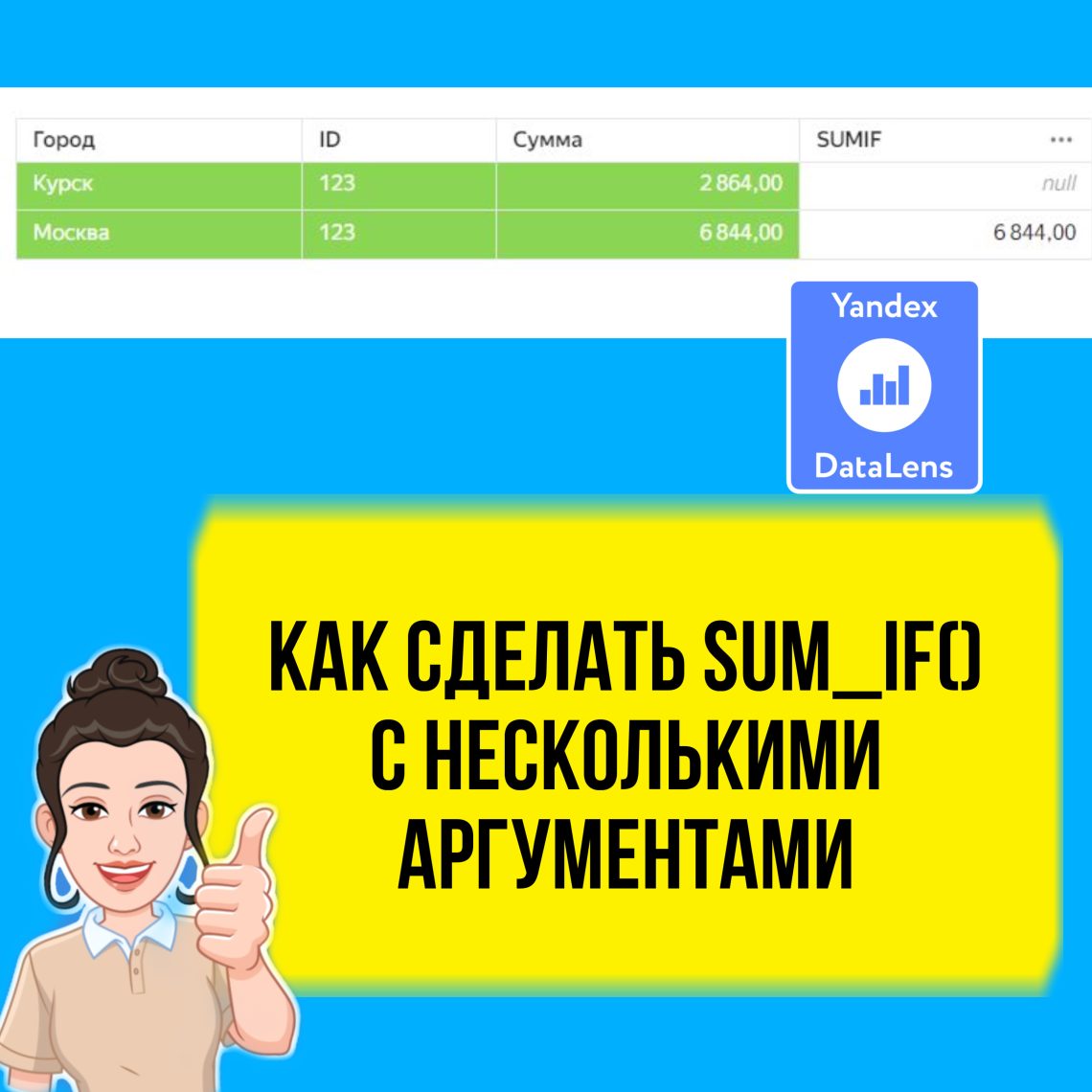В этом уроке рассмотрим с вами на конкретном примере, как в DataLens можно задать несколько аргументов для функции SUM_IF().
Если вы хоть раз пользовались данной функцией, то знаете, что по умолчанию она подразумевает только одно условие для суммирования.
Что такое функция SUM_IF()?
Для тех, кто не знает, что это за функция, давайте кратко ее рассмотрим.
Синтаксис
SUM_IF( expression, condition )Описание
Возвращает сумму всех значений выражения, которые удовлетворяют условию condition. Работает только с числовыми типами данных.
Иными словами данная функция суммирует значения по какому-то условию и имет схожий смысл с аналогичной Эксель функцией СУММЕСЛИ().
Но как быть, если нам нужно учесть не одно, а несколько условий при суммировании данных. Для этого есть небольшой лайфхак. Рассмотрим, как он работает на примере ниже.
Допустим у нас есть набор данных с городами, ID и суммами.
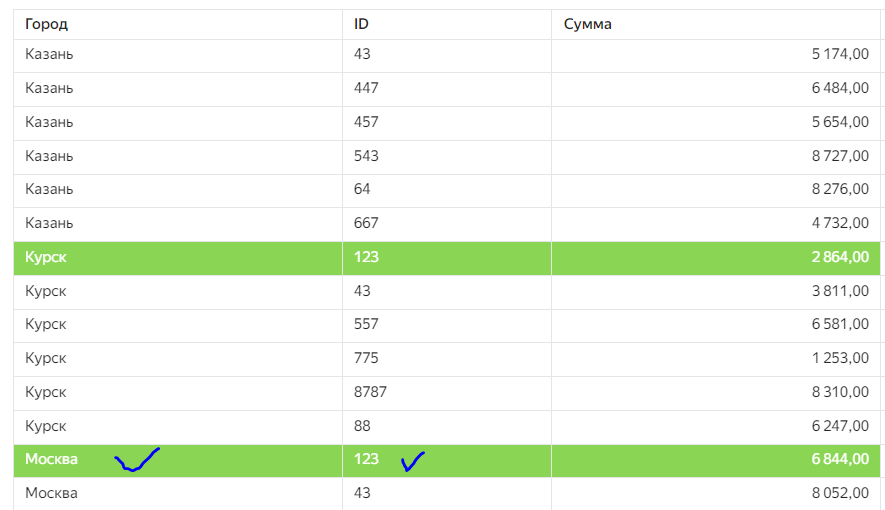
И наша задача просуммировать данные только по ID=123 и только городу Москва.
Для начала давайте просуммируем только по ID.
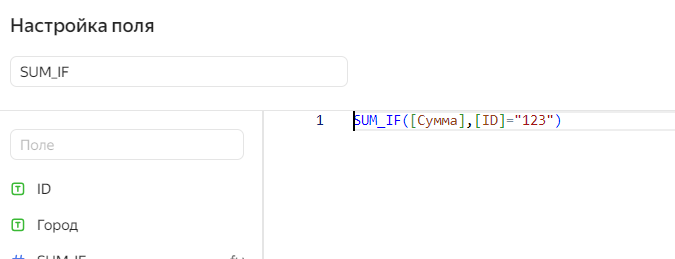
В этом случаем в новом поле мы видим суммы только по выбранному ID, но по всем городам.

Но как же нам добавить еще и город в наше условие? Для этого скопируем уже написанную формулу и вставим ее вместо аргумента Сумма. Сделаем как бы вложенную функцию, одну в другую. И во вложенной функции просто изменим условие с ID на город.
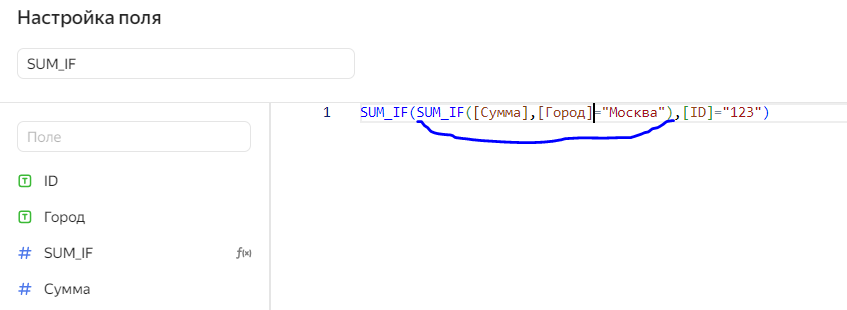
И теперь, если мы посмотрим на результат, то увидим, что сумма отображается только на нужном нам городе и ID.
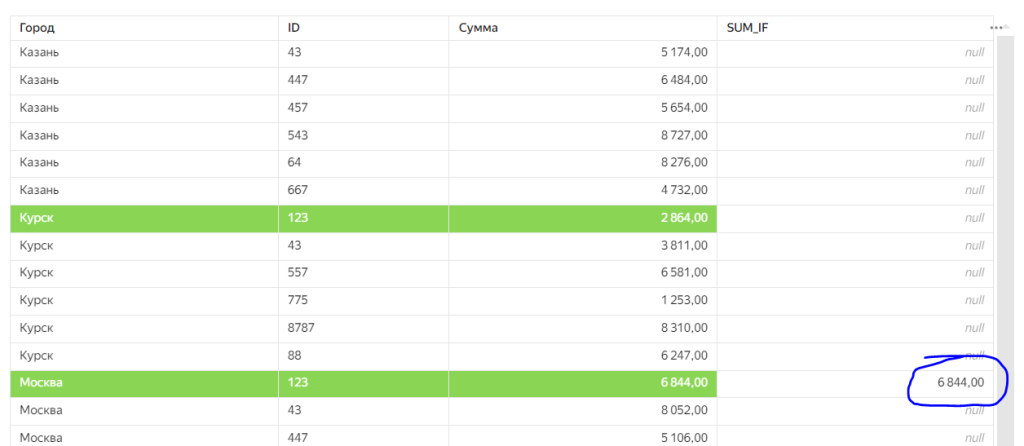
Вот таким простым способом можно производить суммирование по нескольким условиям.
Надеюсь, данный урок был вам полезен!
Наши курсы
Как рассчитать процент бонуса в зависимости от количества заказов в DataLens. Практический урок
DataLens таблицы: создаём индивидуальный дизайн таблицы с HTML-стилизацией
Как создать крутые интерактивные чекбоксы в Excel за 5 минут.
Создаём динамическую дорожную карту в DataLens с автообновлением
Как подгружать курс валют с сайта ЦБ в Excel автоматом. Урок по шагам.
Как в DataLens сделать открытие чарта по конкретному значению из другого чарта. Параметр в ссылке.
Более подробно, как это сделать, можно посмотреть ниже.
Если вам понравился урок, то можете поддержать проект по кнопке ниже. Это очень поможет делать для вас больше интересных и полезных выпусков. Спасибо!

Задать вопросы и обсудить волнующие темы про аналитику данных теперь можно на нашем форуме.
Если вам понравился урок, подписывайтесь на канал или группу и ставьте лайки. А также пишите в комментариях свои кейсы или вопросы. Самые интересные мы обязательно разберем.